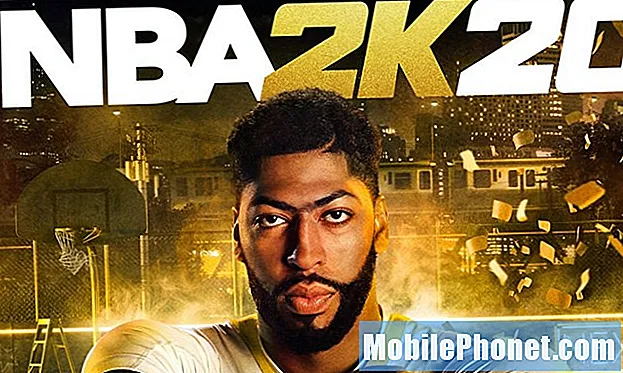विषय
- कारण है कि आपका PS4 दुर्घटनाग्रस्त हो सकता है
- PS4 दुर्घटनाग्रस्त समस्या का निवारण कैसे करें
- सुझाए गए रीडिंग:
- हमसे मदद लें।
आम समस्याओं में से एक है कि कुछ PS4 उपयोगकर्ताओं का सामना होम स्क्रीन पर क्रैश होने वाला कंसोल है, या, कुछ मामलों में, कुल सिस्टम रिबूट। स्थिति के पीछे कई कारक हो सकते हैं इसलिए आपको अपनी समस्या को हल करने के लिए कारकों को कम करना होगा। यह समस्या निवारण मार्गदर्शिका आपकी सहायता करेगी।
कारण है कि आपका PS4 दुर्घटनाग्रस्त हो सकता है
आपका PS4 कई कारणों से क्रैश, रीबूट या अनुत्तरदायी हो सकता है। इनमें से किसी भी समस्या के लिए सामान्य कारण नीचे दिए गए हैं।
गंदा या अपठनीय डिस्क (डिस्क का उपयोग करते समय)।
यदि आप जो खेल खेल रहे हैं वह आपके PS4 को क्रैश या रिबूट करता रहता है, तो यह उस डिस्क के कारण हो सकता है जिसका आप उपयोग कर रहे हैं। यह समय-समय पर हो सकता है यदि डिस्क खरोंच या दरार हो। यह देखने के लिए कि क्या यह एक गेम डिस्क समस्या है, एक अलग डिस्क डालें जो काम करने के लिए जानी जाती है। सुनिश्चित करें कि यह डिस्क खरोंच या दरार नहीं है।
यदि आपका PS4 ठीक खेल खेलता है, तो आप शर्त लगा सकते हैं कि आप जिस पहली डिस्क का उपयोग कर रहे थे वह समस्या का कारण है।
रैंडम PS4 बग।
एक नियमित कंप्यूटर की तरह, एक PS4 त्रुटियों का सामना कर सकता है जो इसे अपने दम पर हल करने में सक्षम नहीं हो सकता है। कुछ मामलों में, एक बग कंसोल को होम स्क्रीन पर पुनरारंभ करने या क्रैश करने के लिए मजबूर कर सकता है। अन्य स्थितियों में, एक दूषित सहेजा गया गेम इस समस्या का परिणाम हो सकता है।
पुराना सॉफ्टवेयर।
यदि आप अपने PS4 को संयम से इस्तेमाल करते हैं, तो इसके सॉफ्टवेयर को गेम पढ़ने या चलाने के लिए अपडेट की आवश्यकता हो सकती है। आउटडेटेड सॉफ़्टवेयर कभी-कभी बिना किसी स्पष्ट कारण के दुर्घटनाग्रस्त हो सकता है। अपने PS4 को इंटरनेट से कनेक्ट करना सुनिश्चित करें और जांचें कि सॉफ्टवेयर के लिए कोई उपलब्ध अपडेट है या नहीं।
सॉफ्टवेयर गड़बड़।
आपके PS4 दुर्घटनाग्रस्त मुद्दे का दूसरा संभावित कारण अज्ञात सॉफ़्टवेयर गड़बड़ के साथ हो सकता है। यदि आपके PS4 के सॉफ़्टवेयर के साथ छेड़छाड़ (जेलब्रेक या संशोधित) की गई है, तो नए सॉफ़्टवेयर को नए गेम के साथ काम करने के लिए पूरी तरह से अनुकूलित या डिज़ाइन नहीं किया जा सकता है। ज्यादातर मामलों में, एक संशोधित सॉफ़्टवेयर भी कंसोल को कनेक्ट होने से रोकता है, यदि आपका PS4 कनेक्ट नहीं होता है, तो आधिकारिक सॉफ़्टवेयर संस्करण पर वापस लौटने पर विचार करें।
Overheating।
कुछ PS4 उपयोगकर्ता इस समस्या का सामना कर सकते हैं क्योंकि उनका कंसोल ओवरहीटिंग है। सॉफ़्टवेयर बग या हार्डवेयर खराबी के कारण ओवरहीटिंग हो सकती है। हालांकि ज्यादातर मामलों में, एक सांत्वना गरम हो सकती है यदि इसे अच्छा वेंटिलेशन नहीं मिल रहा है, लंबे समय तक निरंतर उपयोग में है, प्रत्यक्ष गर्मी / तत्वों के संपर्क में, इन तीनों का एक संयोजन। यदि आपका PS4 अनियमित रूप से पुनरारंभ होता है, तो आपको संभावित ओवरहीटिंग समस्या के लिए समस्या निवारण भी करना पड़ सकता है।
PS4 दुर्घटनाग्रस्त समस्या का निवारण कैसे करें
आप अपने PS4 के दुर्घटनाग्रस्त होने के कारण की पहचान करने के लिए कई समस्या निवारण चरण करने जा रहे हैं। नीचे वे चरण दिए गए हैं, जिन्हें आपको करने की आवश्यकता है
- अपने गेम डिस्क को साफ करें (यदि गेम डालने के बाद दुर्घटनाग्रस्त हो जाता है)।
सुनिश्चित करें कि आप केवल एक अच्छा काम खेल डिस्क का उपयोग करें। एक गंदा, खरोंच, या फटा खेल डिस्क डालने से कंसोल को नुकसान हो सकता है या दुर्घटनाग्रस्त मुद्दा हो सकता है।
डिस्क की सतह को डालने से पहले एक साफ, मुलायम कपड़े से पोंछने की कोशिश करें। यद्यपि एक PS4 थोड़ा खरोंच डिस्क पढ़ सकता है, आपको यथासंभव खरोंच खेल डिस्क का उपयोग करने से बचना चाहिए। एक बदतर स्थिति तब होती है जब आप एक फटा हुआ गेम डिस्क का उपयोग करते हैं क्योंकि यह ऑप्टिकल ड्राइव को संभावित रूप से नुकसान पहुंचा सकता है।
यह समाधान केवल तभी लागू होता है जब आप खेलते समय गेम डिस्क का उपयोग कर रहे हों। यदि आपका मुद्दा डिजिटल गेम संस्करण के साथ होता है, तो इसे अनदेखा करें।
- कंसोल रिबूट करें।
आपके PS4 को पुनरारंभ करके मामूली कनेक्शन समस्याएँ ठीक की जा सकती हैं। कंसोल को अपने कंट्रोलर पर पहले रीबूट करें। वैकल्पिक रूप से, आप दबाने और पकड़ने की कोशिश कर सकते हैं शक्ति सिस्टम को पुनरारंभ करने के लिए सामने वाला बटन।
यदि यह प्रतिक्रिया नहीं करता है, तो इसे वॉल आउटलेट या पावर स्ट्रिप से अनप्लग करें और इसे वापस चालू करने से पहले लगभग 1 मिनट प्रतीक्षा करें।
- गेम और सॉफ्टवेयर अपडेट इंस्टॉल करें।
यदि कोई गेम डिस्क समस्या नहीं है और आपने कंसोल को पहले ही रिबूट कर दिया है, तो आपका अगला कदम यह सुनिश्चित करना है कि आपका कंसोल नवीनतम सॉफ़्टवेयर संस्करण चलाता है। आपके खेलों के लिए भी यही किया जाना चाहिए।
अपने कंसोल को अपडेट करने का सबसे आसान तरीका इसे इंटरनेट से जोड़ना है। एक बार जब आप कोई गेम खेलने या ऑनलाइन जाने की कोशिश करते हैं, तो सिस्टम को आपको पहले अपडेट करने के लिए कहना चाहिए (यदि कोई उपलब्ध अपडेट है)।
यदि आप चाहें, तो आप USB स्टिक का उपयोग करके एक ऑफ़लाइन अपडेट भी आज़मा सकते हैं।
- सॉफ़्टवेयर को डिफ़ॉल्ट पर पुनर्स्थापित करें।
संभव सॉफ्टवेयर glitches से निपटने के लिए, आप सॉफ़्टवेयर को उसकी डिफ़ॉल्ट सेटिंग्स पर वापस कर सकते हैं। यह सॉफ़्टवेयर समस्याओं को ठीक करने का एक प्रभावी तरीका है जो रिबूट या अपडेट करने से दूर नहीं जाते हैं। अपने PS4 को इसकी फ़ैक्टरी सेटिंग पर पुनर्स्थापित करने के लिए, इन चरणों का पालन करें:
दबाकर PS4 बंद करो शक्ति बटन।
-प्रेस करें और दबाए रखें शक्ति बटन। आपके द्वारा दो बीप सुनने के बाद इसे जारी करें।
एक USB केबल के साथ DUALSHOCK कंट्रोलर को कनेक्ट करें जो डेटा ट्रांसफर करता है और PS बटन दबाता है।
-चुनते हैं विकल्प 4[डिफ़ॉल्ट सेटिंग्स पर पुनर्स्थापित करें].
- PS4 को सुरक्षित मोड में प्रारंभ करें।
यदि सॉफ़्टवेयर को फ़ैक्टरी सेटिंग में पुनर्स्थापित करने के बाद भी आपका कंसोल क्रैश हो रहा है, तो आपको PS4 को प्रारंभ करके अधिक कठोर समाधान करने की आवश्यकता होगी। यह प्रक्रिया आपके डेटा और गेम की प्रगति को मिटा देगी या हार्ड ड्राइव से बचा लेगी। इस समाधान को करने के बाद आपके द्वारा खरीदी गई डिजिटल सामग्री को फिर से डाउनलोड किया जा सकता है।
अपने PS4 को इनिशियलाइज़ करने के लिए इन चरणों का पालन करें:
दबाकर PS4 बंद करो शक्ति बटन।
-प्रेस करें और दबाए रखें शक्ति बटन। आपके द्वारा दो बीप सुनने के बाद इसे जारी करें।
एक USB केबल के साथ DUALSHOCK कंट्रोलर को कनेक्ट करें जो डेटा ट्रांसफर करता है और PS बटन दबाता है।
-चुनते हैं विकल्प 7 [प्रारंभिक PS4]।
सुझाए गए रीडिंग:
- स्टीम अधूरा स्थापना को कैसे ठीक करें (3) | कनेक्ट नहीं है
- स्टीम कैसे ठीक करें पहले से चल रही है त्रुटि | ओपन या कनेक्ट न करें
- स्टीम गेम को कैसे ठीक करें ओपन ओपन (अनुपलब्ध)
- कैसे Xbox एक पर कनेक्शन समस्याओं को ठीक करने के लिए | लाइव काम नहीं है
हमसे मदद लें।
अपने फोन के साथ समस्याएँ हो रही हैं? इस फ़ॉर्म का उपयोग करके हमसे संपर्क करने में संकोच न करें। हम मदद करने की कोशिश करेंगे। हम दृश्य निर्देशों का पालन करने के इच्छुक लोगों के लिए वीडियो भी बनाते हैं। समस्या निवारण के लिए हमारे TheDroidGuy Youtube चैनल पर जाएँ।